Welche Taste ist die Tabtaste?
Die hier:

Mit freundlichen Grüßen, Max Muster.
Seit ich viele Kunden von der obsoleten T-Online Emailsoftware auf das Mailprogramm Thunderbird umgestellt habe, werde ich immer wieder auf bestimmte Themen angesprochen
Eines dieser Themen sind Floskeln, immer wiederkehrende Textpassagen in ihren Mails.
Berühmtestes Beispiel die Grußformel„Mit freundlichen Grüßen, Max Muster“
Kann man das nicht automatisieren?
Kann man! Mit Hilfe des Thunderbird Plugins Quicktext, das Sie wie folgt installieren:
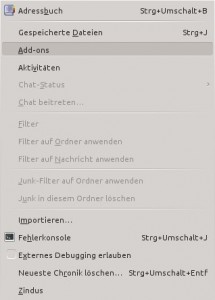
Nach dem Neustart rufen Sie unter Extras das neu hinzugekommene Quicktext auf. Dieses ist beim ersten Start noch leer, Sie müssen erst einmal eine Gruppe anlegen. In Gruppen werden die späteren Floskeln geordnet. Sinnvoll sind z.B die Gruppen Persönlich und Geschäftlich.
Haben Sie eine Gruppe angelegt, folgt die Anlage der eigentlichen Floskel. Das Foto ist relativ selbsterklärend (Bildschirmfoto).
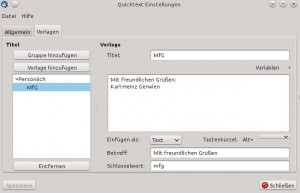
Sichern Sie zum Schluss Ihre Einstellungen durch einen Klick auf Speichern, anschließend sind die eigenen Floskeln einsatzbereit.
Wenn Sie in Zukunft eine Mail verfassen, brauchen Sie nur noch das in „Einstellungen“ vergebene Schlüsselwort eintippen (In unserem Beispiel wäre das mfg) und anschließend die Tabtaste drücken, damit Quicktext das Schlüsselwort ersetzt.
Beispiel: mfg ohne anschließende Tabtaste bleibt mfg. Mfg anschließend gedrückter Tabtaste wird zu „Mit freundlichen Grüßen, Karl-Heinz Gerwien“
Alternativ können Sie ihre Texte auch mit dem in den Quicktext Einstellungen definierten Tastenkürzel eingeben.
Weitere Einstellungsmöglichkeiten und Feinheiten von Quicktext und Thunderbird werde ich in späteren Artikeln erläutern.
Vergessen Sie nicht, meinen Newsletter zu abonnieren um eine automatische Benachrichtigung zu erhalten.
Gerade habe ich wieder einen Anruf bekommen.
Schnell ist es passiert und der schöne Kaffee landet in der Tastatur. Jetzt sollte man schnell reagieren.
Bei einem PC ist die Sache einfach. Die Tastatur schnell abziehen und umgedreht auf Küchenpapier oder etwas ähnlich saugfähigem legen. Je nach Menge der eingedrungenen Flüssigkeit muß die Tastatur nach dem Abtropfen im Zweifelsfall noch genauer gereinigt werden.
Das lohnt sich aber nur bei hochwertigen Tastaturen, in diesem Fall sollte die Tastatur zu mir, ich kümmere mich darum.
Günstige Tastaturen sollten einfach durch eine neue ersetzt werden.
Bei Notebooks ist die Sache schon kritischer. Hier ist zu verhindern, dass die Flüssigkeit die Hardware unterhalb der Tastatur erreicht.
Also nicht lange fackeln. Alle Kabel raus und das Gerät umdrehen. Dann den Akku ziehen. Nicht erst versuchen, das Gerät runter zu fahren.
Achten sie darauf, dass das Notebook gerade aufliegt, lässt sich das Display nicht komplett nach hinten klappen, so lassen Sie es über die Tischkante hängen. Erst dann kümmern Sie sich um Küchenpapier.
Nach dem Abtropfen sollte das Gerät auf alle Fälle zu mir zur Durchsicht und weiteren Reinigung.
In meiner Karriere fand ich schon so manche Fremdgegenstände im Papiereinzug von Druckern.
Wann immer die Fehlerbeschreibung „Er zieht kein Papier ein” lautete, schaute ich als erstes nach Fremdkörpern im Papierfach.
Büroklammern und Stifte sind die häufigsten Gegenstände.
Moosgummidekoartikel, Haarspangen, Ü-Ei-Figuren und Nüsse! habe ich auch schon mal dort gefunden.
Gestern war es eine Zigarettenkippe.
Bei einem Arzt, dessen Helferin einen freien Nachmittag hatte, fummelte ich mal einen Rezeptschein samt dem Durchschlagpapier aus seinem Laserdrucker.
Ich wurde in letzter Zeit von einigen Kunden, die Werbeanrufe von ihrem Telefonanbieter hatten, angesprochen.
In diesen Telefonaten wurde den Kunden nahe gelegt, den Vertrag zu ändern, da die alte Telefonie in absehbarer Zeit abgeschaltet wird.
Oftmals hatten die Kunden während des Gesprächs den Eindruck, ohne Vertragswechsel würden sie ohne Telefonanschluß da stehen.
Dieser Eindruck ist falsch.
Lassen Sie sich nicht am Telefon zu einem neuen Vertrag überreden.
Lassen Sie sich nicht einschüchtern,
nehmen Sie Kontakt mit mir auf, zusammen überlegen wir die für Sie beste Möglichkeit.
T-Online stellt seine Mailsoftware Email 6.0 ein.
Für die Benutzer der Software stellt T-Online einen Softwareassistenten für den Umzug zum T-Online-Emailcenter zur Verfügung.
Die viel elegantere Alternative, das Mailprogramm Mozilla Thunderbird, wird nicht unterstützt.
Dabei bietet dieses lokale Mailprogramm viele Vorteile gegenüber dem T-Online Mailcenter.
Wer seine gesammelten Mails, Archive und das Adressbuch von der T-Online Emailsoftware zu Thunderbird plant, kann meine Hilfe in Anspruch nehmen.
Die Prozedur dauert selbst bei großen Mailsammlungen nicht all zu lang und kann auch Deutschlandweit per Fernwartung durchgeführt werden.
Gleiches gilt im übrigen auch für den Umzug von Outlook Express (WinXp) zu Thunderbird.
Eines der momentanen Übel sind nervige Programme, die scheinbar aus dem Nichts auftauchen.
Sie schieben sich in den Vordergrund, sind kaum wieder zu Schließen und beschwören Unheil hervor. Viele Fehler habe man gefunden und für kleines Geld könne man die Vollversion dieses „nützlichen Programms“ kaufen.
Die zweite Falle.
Sucht man im Internet nach Hilfe, findet man Programme, mit denen man scheinbar diese sogenannte „Bloatware“ entfernen kann.
Doch allzu oft macht sich nachdem Download Enttäuschung breit und man hat sich nur einen weiteren Poltergeist auf seinem PC installiert.
So schwer es auch für den normalen PC-Benutzer ist, diese Programme wieder zu entfernen, für mich ist es alltägliche Routine.
Also: Nicht länger ärgern, am besten mich gleich Kontaktieren. 🙂

Der Multifunktionsdrucker Lexmark x2310 ist in die Jahre gekommen. Deshalb war ich skeptisch als ich ihn gestern bei einer Kundin an einen neuen Windows 8.1-PC anschließen sollte.
Der von Windows angebotene Download schlug dann auch fehl. Es wurde ein Paket mit Windows-XP-Treiber geladen.
Diese funktionierten nicht.
Die Lösung waren die Vista 64bit-Treiber, die ich von der Lexmarkwebseite¹ lud. Mit diesen Treiber druckt der Multifunktionsdino auch unter Windows 8.1.
Bei der Treibersuche ist generell Vorsicht geboten. Im Netz tummeln sich viele merkwürdige Seiten und Treiberaktualisierungsprogramme. Vermeintliche Treiber entpuppen sich oft als Schadsoftware.